TeamViewer – это программа, предоставляющая возможность управлять компьютером на расстоянии. Она позволяет выполнять такие действия :
- управление;
- настройка программ;
- настройка операционной системы;
- передача файлов между локальным и удаленным компьютерным устройством.
TeamViewer совместима со всеми популярными ОС (Windows, Linux, OS X, Android, iPhone, iPad и др.), является бесплатной при некоммерческом использовании и поддерживает большое количество языков. Чаще всего приложение используют для разрешения проблем с работой компьютера, расположенном на большом расстоянии, а также для взаимодействия и общения с другими пользователями. Программа позволяет подключиться к любому удаленному устройству через интернет за несколько секунд и работать с ним как на собственном рабочем месте.
ТимВивер просто незаменимое средство для оказания компьютерной помощи, позволяющее не тратить время и деньги на дорогу. Его часто используют службы поддержки различных сервисов для оказания помощи своим клиентам и дистанционной поддержки. Утилита позволяет даже дистанционно управлять собственным компьютером при помощи смартфона или планшета. С помощью TeamViewer можно легко и оперативно помогать коллегам и родственникам, у которых возникают проблемы при работе с какими-либо программами или проводить конференции.
Установка приложения
Прежде всего, следует скачать приложение на жесткий диск. Для этого рекомендуется использовать исключительно официальный сайт https:/www.teamviewer.com/ru/. После входа на центральную страницу следует зайти во вкладку «Загрузить » и выбрать дистрибутив для требуемой операционной системы.
После загрузки установочного файла TeamViewer_Setup_ru.exe следует его запустить и выбрать пункт «Установить », это действие предоставляет возможность подключения к компьютеру. Далее в окне «Окружение » нужно выбрать способ использования «Личное/некоммерческое ».
Во вкладке «Лицензионное соглашение » следует принять оба пункта, иначе продолжить установку не удастся. Далее необходимо выбрать тип установки и указать разрешается удаленно подключаться к данному устройству или нет, рекомендуется выбрать полный доступ.
Затем следует отметить пункт «Показать дополнительные настройки » и при необходимости выбрать требуемые опции, после чего нажать Далее, что приведет к стандартному завершению установки. ТимВивер устанавливается в систему как обычное приложение, а по окончании его установки на рабочем столе и в области уведомления появляется ярлык для запуска.
Как подключиться к партнеру
Для успешного соединения оба компьютера должны быть подключены к интернету или локальной сети. Поэтому нужно убедиться, что в нижней части окна горит индикатор зеленого цвета «Готов к подключению ». Для подключения к партнеру нужно нажать вкладку «Удаленное управление » и указать в окне «ID партнера» номер его ID компьютера.
Кроме того в соответствующем поле нужно указать пароль, который будет автоматически генерироваться и обновляться после каждого сеанса подключения. Для осуществления подключения удаленная сторона должна сообщить свой код ID и пароль, состоящий из 4-х цифр.
Чтобы произошло соединение, следует выбрать один из его способов: передача файлов или удаленное управление. Потом нужно нажать кнопку «Подключиться к партнеру
».
Регистрация — необходимо ли это делать
Для регистрации следует выбрать действие «Зарегистрироваться
», после чего создать аккаунт.
Регистрация позволяет
подключаться сразу к нескольким партнерам и просматривать историю соединений. После запуска сервиса появляется окно «Компьютеры и контакты», которое позволяет видеть все удаленные рабочие места, к которым ранее происходило подключение. Регистрация целесообразна при необходимости часто использовать функцию удаленного доступа. Она позволяет установить свой личный постоянный пароль и не прибегать каждый раз при подключении к получению автоматически сгенерированного пароля.
Неконтролируемый доступ и его настройки
Неконтролируемый доступ предоставляет возможность постоянного соединения и управления компьютером. Для его настройки нужно в программе на управляемом устройстве открыть меню «Подключение» и выбрать закладку «Настроить неконтролируемый доступ
».  В новом окне задается имя компьютера, пароль и его подтверждение, в конце следует нажать «Готово
».
В новом окне задается имя компьютера, пароль и его подтверждение, в конце следует нажать «Готово
».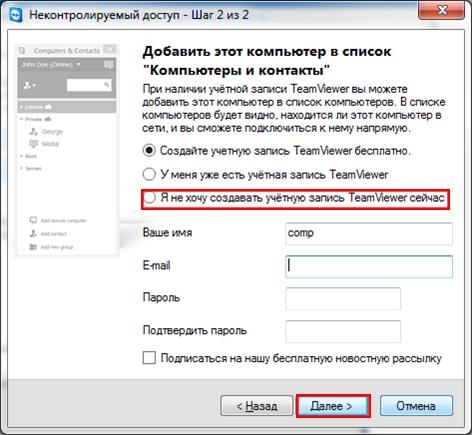
После этого в устройстве, с которого будет вестись управление, нужно зайти в свойства компьютера – партнера и ввести ранее заданный пароль. После этого на удаленный компьютер можно заходить в любое время, просто кликнув на него в списке.
Запуск программы без установки
Разработчики предусмотрели возможность запуска программы без установки. Для этого необходимо лишь скачать файл TeamViewer_Setup_ru.exe и не устанавливая его, выбрать действие «Запустить
».
После этого программа запустится мгновенно, не требуя установки. Для использования сервиса без установки не требуются права администратора. Такая возможность идеально подходит, когда требуется разово подключиться к другому пользователю для получения помощи. Если планируется использовать приложение постоянно, то конечно, его лучше установить полностью.
TeamViewer (Теам Вивер) – это программа предназначенная для удаленного доступа к компьютеру из любой точки сети интернет. С помощью нее можно делится файлами, устраивать презентации или управлять компьютером дистанционно. Программа Теам Вивер не требует инсталляции и готова к работе сразу после того, как Вы ее скачаете.
Каждому пользователю, решившему скачать и установить утилиту Теам Вивер, в автоматическом порядке присваивается его персональный номер-идентификатор. Используя этот номер и особый логин и пароль, пользователь может следить за любым компьютером, находящемся в дистанционном доступе, и при желании даже управлять им.
Самый главный плюс программы Теам Вивер – это её бесплатное распространение. Конечно, есть и платные варианты, но бесплатная версия тоже отлично справляется со своими обязанностями. Кроме того, многие пользователи которые успели скачать TeamViewer даже не заметит между ними разницы.
Каждая передача данных, осуществляемых между сервером и клиентом, зашифрована, что дает гарантии безопасной работы в TeamViewer. В качестве алгоритмов шифрования выступают безопасные HTTPS/SSL соединения, а также прокси-сервер.
Эта утилита в процессе тестирования работала без сбоев, даже, несмотря на то, что многие антивирусные программы очень подозрительно относятся к приложениям такого рода и частенько их блокируют. Не возникло конфликтов даже с установленным Антивирусом Касперского.
Программа Тайм Вивер работает в четырех режимах: удаленный контроль, показ собственного рабочего стола, режим работы с файлами и организации сети VPN с удаленным доступом. Также есть возможность переноса файлов с одного компьютера на другой – во всех версиях TeamViewer есть встроенный файловый менеджер, который кроме перемещения файлов, может ещё их и копировать. Его интерфейс напоминает другую известную утилиту – Total Commander – он также выполнен в виде двух панелей, поэтому его использование тоже очень удобно. Чтобы передача данных проходила максимально быстро, здесь есть алгоритм сжатия, позволяющий не только сократить объём файлов, но уменьшить использование трафика.
Кроме всего прочего, в программе Теам Вивер есть функция общения посредством чата и видеоконференций.
Скачать бесплатно TeamViewer на русском языке и без регистрации и СМС можно на нашем сайте по прямой ссылке.
Teamviewer 12 является последним актуальным вариантом всемирно известного продукта. Эта компьютерная программа используется более чем в двухстах странах мира миллионами пользователей. Издание на русском языке ничуть не уступает своим иностранным аналогам. В этом может удостовериться каждый. Достаточно лишь скачать Teamviewer 12 бесплатно русскую версию и установить ее на свой персональный компьютер.
Наиболее очевидной причиной использования Тимвивер 12, безусловно, считается настройка удаленного доступа к рабочему столу своего устройства, находящегося в недосягаемости в настоящее время. Также зачастую он используется для осуществления технической поддержки компетентными специалистами по любым возникающим в операционной системе проблемам. Не последнюю роль играет и возможность передачи данных любого размера между двумя устройствами. К преимуществам этого ПО, несомненно, относятся повышенные условия безопасности. Соединение надежно защищается случайно генерируемыми паролями, механизмом проверки подлинности и установкой ограниченного доступа. Все эти функции бесплатно предоставляет Тимвивер 12, скачать который можно на русском языке. При необходимости на этой странице можно скачать бесплатно Тимвивер 11 на компьютер.
Установка Тим Вивер - версия 12:
Перед погружением в эту уникальную утилиту следует выполнить ряд несложных манипуляций:- Скачать с нашего портала клиент Тимвивер 12.
- Осуществить простую инсталляцию, выбрав требуемые параметры.
- Запустить приложение.
- Передача данных между персональными компьютерами со скоростью до двухсот мегабит в секунду.
- Более плавная и ровная работа программного обеспечения по сравнению с предыдущими изданиями.
- Интеграция с такими облачными хранилищами, как Google Drive, Dropbox, OneDrive.
- Более упрощенное общение с участниками соединения посредством стикеров, рисунков и других схем.
- Интерактивная белая доска.

Использование и 12 не отличается от других продуктов этого программного обеспечения и включает в себя:
- Запуск приложения.
- Осуществление удаленного подключения с получением ID и пароля.
- Администрирование.
Видео инструкция по установке программы:
Применение Teamviewer 12 возможно на всех существующих операционных системах. Более того она отлично функционирует между телефонными платформами. На нашем портале можно Тимвивер 12 версию скачать бесплатно на русском языке.
Всё больше людей стремится скачать Teamviewer 11 бесплатно на русском, чтобы всегда быть на связи, общаться с пользователями программы из разных точек земного шара и мгновенно обмениваться информацией с ними.
Что же еще может это приложение?
Возможности программы
TeamViewer версии 11.0 является приложением для дистанционного управления любым компьютером, подключенным к интернету. Программа может использоваться как удаленный терминал, чтобы обеспечить техническую дистанционную поддержку, а также проводить демонстрации и презентации с помощью интернета.
Русская версия Тимвьювер 11 вобрала в себя в одном компактном файле функции сразу нескольких приложений. Так, с его помощью можно производить:
- дистанционную поддержку;
- осуществление презентаций, а также демонстраций;
- доступ к вашим ПК на любом расстоянии с выполнением функции удаленного доступа;
- общение и передачу данных.
С этим приложением вы можете контролировать другой компьютер так, как будто он находится перед вами, даже если на нем включен брандмаузер. А еще можно скачать бесплатно Тим вивер 11 для того, чтобы открыть содержимое компьютера другим пользователям. Именно поэтому программа станет оптимальным решением для того, чтобы осуществлять сотрудничество с бизнес-партнерами в интерактивном режиме.
Инновации в новой версии TeamViewer
Среди новшеств программы отметим повышенную продуктивность. Оптимизированное приложение нуждается в меньшей пропускной способности и гарантирует более эффективную передачу изображений. Также теперь на 15% ускорилось время передачи файлов и на 30% уменьшились объемы использования данных.
Легальную версию Тимвивер 11 можно скачать бесплатно и наслаждаться комфортной работой, которую обеспечит более понятный интерфейс. По заверениям разработчиков, они учли все замечания пользователей по поводу предыдущей версии, и теперь вы найдете нужные клавиши именно там, где ожидали их встретить.
В новой версии программы пользователям открывается также удаленный доступ с тайм вивер 11 к устройствам на базе ОС Android. Не стоит забывать, что таковыми являются не только планшеты и смартфоны, но также многие другие устройства – банковские и даже торговые автоматы, терминалы продаж и т.д. С массовым доступом установить эту программу на подобные устройства можно быстро и легко, причем независимо от того, к какому их количеству вы открываете доступ – к одному или тысяче. Если вас интересует последняя версия программы, то стоит обратить внимание на Teamviewer 12 — недавно вышедшую новую версию.
TeamViewer — бесплатная настольная и мобильная программа, позволяет получить безопасный доступ к удаленному устройству и использовать разные инструменты управления.


Скачивайте TeamViewer бесплатно версию на русском или другом языке (регулируется при установке) и подключайтесь удаленно к нужному компьютеру из любой точки мира.
Приложение изначально разрабатывалось для системы Windows, но уже сегодня доступны совместимые сборки на Mac, а также мобильных устройств iOS и Android.
Преимущества утилиты TeamViewer:
- бесплатное личное некоммерческое использование без ограничений и пробных периодов;
- быстрый и понятный интерфейс;
- простое подключение к удаленному устройству (компьютер, мобильное устройство) для управления и передачи данных;
- маленький размер софта и небольшой объём данных в оперативной памяти, который очищается после закрытии.
При удаленном управлении компьютера-клиента создается впечатление, что вы управляете своим компьютером, настолько все быстро и отчетливо работает. Потому что при стабильным соединение нет сбоев, постоянно загрузки, всего того, что может усложнить работу в программе. ТимВивер для частных лиц, а значит для большинства, распространяется по лицензии Free — проприетарная.
Иначе говоря частное использование софта абсолютно бесплатно и поэтому такое широкое распространение TeamViewer в мире. Он прост в инсталляции и интуитивно понятен. Рекомендуем загружать и производить установку на логический диск С(Ц), на котором установлена ОС, а также запускать от имени администратора.
Скачать и установить TeamViewer бесплатно на русском языке
Загрузка приложения стандартная, а в процессе установки будет предложено запустить TeamViewer сразу, как Portable, или установить на компьютер для постоянного использования. Такая комбинация позволит запускать утилиту с любого переносимого устройства Flash и не беспокоиться о правах администратора. В 2017 года вышла крупное обновление, теперь можно сразу скачать TeamViewer 13 вместо 12 версии.
Скачать Тим Вивер можно по прямой официальной ссылке на русском языке для частного использования. Крупным компаниям предлагается купить лицензию. По умолчанию установлен русский язык и создание удаленного подключения с проведением сессий удаленного администрирования в обход антивирусным программам типа FireWall, нат. маршрутизаторов, брандмауэров.
Скачали и установили? Отлично — запускайте!
TeamViewer сразу присвоит вашему ПК или ноутбуку уникальный идентификатор. Передав его другому человеку, который введет ID в своем ТимВивере, установится связь обоих компьютеров.
После вводится пароль, который также надо узнать у второй стороны, устанавливается полный доступ к компьютеру, где вы сможете двигать мышкой, включать музыку и делать все, что можете делать на своем ПК.











Значение слова неудачный
Обзор Samsung Galaxy A7 (2017): не боится воды и экономии Стоит ли покупать samsung a7
Делаем бэкап прошивки на андроиде
Как настроить файл подкачки?
Установка режима совместимости в Windows